
Андроид се подобрува секоја година. Сепак, сè уште содржи непријатни грешки и грешки. Една од овие е грешки во апликацијата. андроид.процес.медија. Со што е поврзано и како да го надминете - прочитајте подолу.
Грешка во андроид.процес.медија
Апликација со ова име е системската компонента која е одговорна за медиумските датотеки на уредот. Според тоа, се појавуваат проблеми во случај на неправилна работа со податоци од ваков вид: неправилно бришење, обид за отворање на некомплетно преземено видео или песна, како и инсталирање на некомпатибилни апликации. Постојат неколку начини да се поправи грешката.
Метод 1: Исчистете ги кешите „Управувач со преземања“ и „Медиуми за чување“
Бидејќи лавовиот удел во проблемите се појавува како резултат на неправилните поставки на апликациите со датотечниот систем, чистењето на нивната меморија и податоците ќе помогне да се надмине оваа грешка.
- Отворена апликација "Подесувања" на кој било удобен начин - на пример, копче во завесата на уредот.
- Во групата Општи поставки се наоѓа ставка "Апликации" (или) Управувач со апликации) Влезете во неа.
- Одете на јазичето „Сите“, во неа, најдете ја апликацијата наречена Управувач со преземања (или само „Преземања“) Допрете на тоа 1 пат.
- Почекајте додека системот не ја пресмета количината на податоци и кешот создаден од компонентата. Кога тоа се случи, кликнете на копчето Избриши кеш. Потоа натаму "Чисти податоци".
- Во истиот таб „Сите“ најдете апликација Складирање на мултимедија. Откако дојдовте на својата страница, направете ги постапките опишани во чекор 4.
- Рестартирајте го уредот со кој било достапен метод. По започнувањето, проблемот треба да се реши.



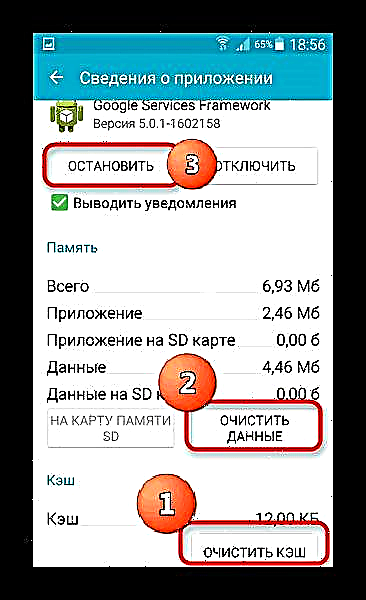
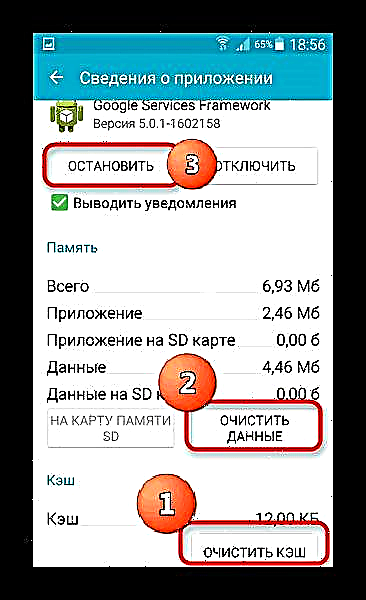
Како по правило, по овие активности, процесот на проверка на датотеки за медиуми ќе работи како што треба. Ако грешката остане, тогаш треба да користите друг метод.
Метод 2: Чистење на Рамката за услуги на Google и Кешот на продавница за игри
Овој метод е погоден ако првиот метод не го реши проблемот.
- Следете ги чекорите 1 - 3 од првиот метод, но наместо апликацијата Управувач со преземања најдете "Рамка на услуги на Google". Одете на страницата со апликации и последователно исчистете ги кешот на податоците и компонентите, а потоа кликнете Запре.
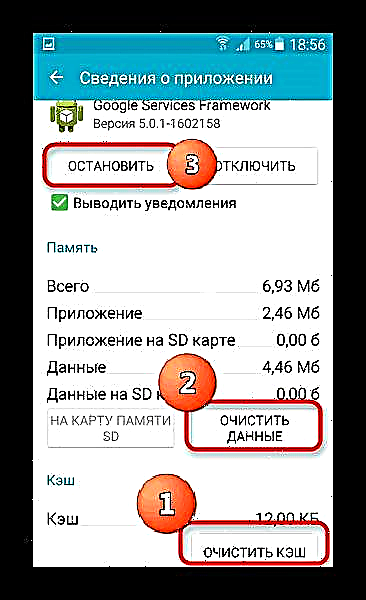
Во прозорецот за потврда, кликнете Да.
- Направете го истото со апликацијата. Играј продавница.
- Рестартирајте го уредот и проверете дали е вклучен "Рамка на услуги на Google" и Играј продавница. Ако не, овозможете ги со кликнување на соодветното копче.
- Грешката најверојатно нема да се појави повторно.


Овој метод ги корегира неточните податоци за мултимедијалните датотеки што ги користат апликациите инсталирани од корисници, па затоа препорачуваме да ги користите покрај првиот метод.
Метод 3: Заменете ја SD-картичката
Најлошото сценарио каде се јавува оваа грешка е дефект на мемориската картичка. Како по правило, во прилог на грешки во процесот андроид.процес.медија, има и други - на пример, датотеките од оваа мемориска картичка одбиваат да се отворат. Ако наидете на вакви симптоми, тогаш, најверојатно, ќе мора да го замените USB-флеш-уредот со нов (препорачуваме да користите само производи од доверливи марки). Можеби треба да ги прочитате материјалите за поправање грешки во мемориската картичка.
Повеќе детали:
Што да направите ако паметниот телефон или таблетот не ја гледаат SD-картичката
Сите начини за форматирање на мемориски картички
Водич за кога мемориската картичка не е форматирана
Упатства за обнова на мемориски картички
Конечно, го забележуваме следниот факт - со грешки во компонентите андроид.процес.медија најчесто, се соочуваат корисниците на уреди што работат со Android верзија 4.2 и пониско, така што во моментов проблемот станува сè помалку итен.











